一键Ghost特色
多系统支持:兼容Windows XP/7/8/10/11等主流操作系统。
多硬盘支持:支持多硬盘、混合硬盘(IDE/SATA/SCSI)环境。
混合分区支持:支持FAT16/FAT32/NTFS/exFAT等混合分区格式。
特殊分区支持:支持未指派盘符分区、盘符错乱、隐藏分区以及交错存在非Windows分区。
安全稳定:不破坏系统原有结构,不向BIOS和硬盘保留扇区写入任何数据,无需划分隐藏分区。
一键Ghost亮点
多版本内核支持:支持 GHOST 内核 11.2/8.3,用户可根据需要切换,提高兼容性和稳定性。
硬盘接口兼容:支持 IDE/SATA 硬盘接口任意切换,适应不同硬件环境。
分区格式自动识别:自动识别 FAT/NTFS 分区格式,无需手动设置。
多系统引导支持:支持 GRUB4DOS 菜单,可引导本地 Windows 或 ISO 映像,实现多系统启动。
压缩与分卷功能:支持备份文件的压缩和分卷,方便存储和传输。
自定义参数:允许用户自定义 GHOST 辅助性参数,满足特殊需求。
多种启动方案:支持 Windows 下(鼠标)、开机菜单(方向键)、开机热键(K 键)多种启动方案,方便用户选择。
一键Ghost功能一键备份系统:用户可快速备份整个系统分区(如 C 盘),包括操作系统、驱动程序、安装的程序和设置。备份文件通常以 .gho 格式存储,便于后续恢复。
一键恢复系统:在系统出现故障或需要还原时,用户可通过一键操作将备份的镜像文件恢复到系统分区,使系统恢复到备份时的状态。
中文向导:提供直观的中文操作界面,引导用户完成备份和恢复操作,无需复杂的命令行操作。
GHOST 内核支持:基于诺顿公司推出的 Ghost 技术,支持扇区级别的复制,确保备份和恢复的准确性和完整性。
DOS 工具箱:集成 DOS 环境下的工具,方便用户在无法进入 Windows 系统时进行系统维护。
一键Ghost安装步骤
1、从华军软件园下载一键GHOST软件包,将压缩包直接解压。
注:解压压缩包需要使用压缩解压工具,推荐使用WinRAR,技术成熟可靠。WinRAR下载地址:http://www.onlinedown.net/soft/5.htm
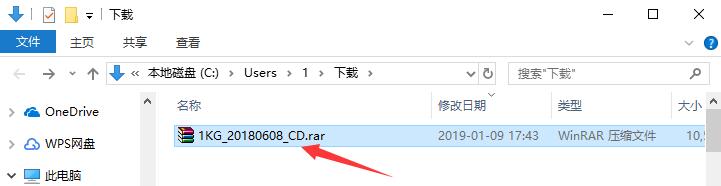
2、打开解压得到的文件夹,即可看到一键GHOST光盘映像了。
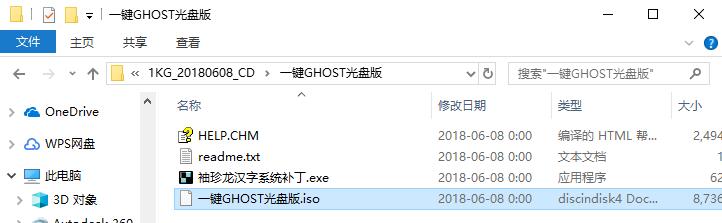
一键Ghost使用方法
一键Ghost怎么备份系统?
光盘版的一键Ghost需要借助光盘刻录工具进行使用。首先需要下载一个光盘刻录软件,例如UltraISO软碟通,下载地址:http://www.onlinedown.net/soft/614.htm
第一种方法(不集成GHO映像)
使用UltraISO打开一键Ghost光盘版后,点击上方菜单栏中的“文件”按钮,点击下拉菜单中的“打开”选项。然后在新窗口中选择合适的“写入速度”,然后点击下方的“刻录”按钮。
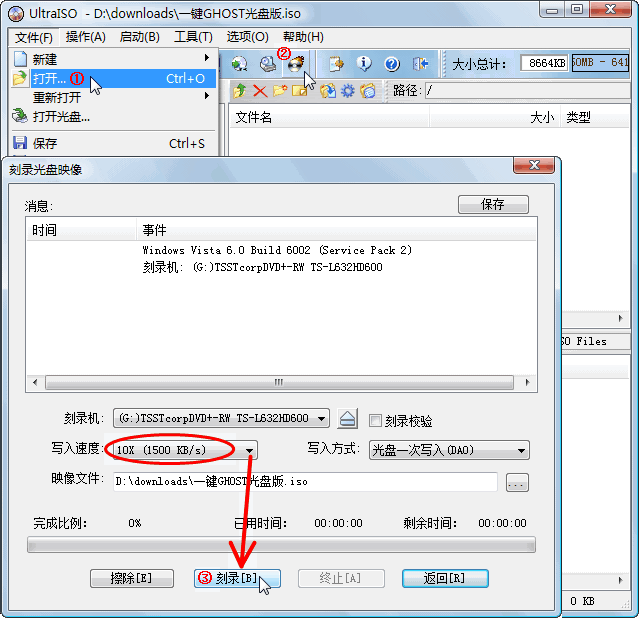
第二种方法(集成GHO映像)
1、首先我们需要借助一键Ghost硬盘版,在刻录设置中选择“压缩”标签页,选择“高压缩”能够节省光盘空间;切换至“分卷”标签页后,设置分卷的大小,按照界面中推荐的数值填写即可。然后点击“确定”。一键Ghost硬盘版下载地址:http://www.onlinedown.net/soft/33492.htm
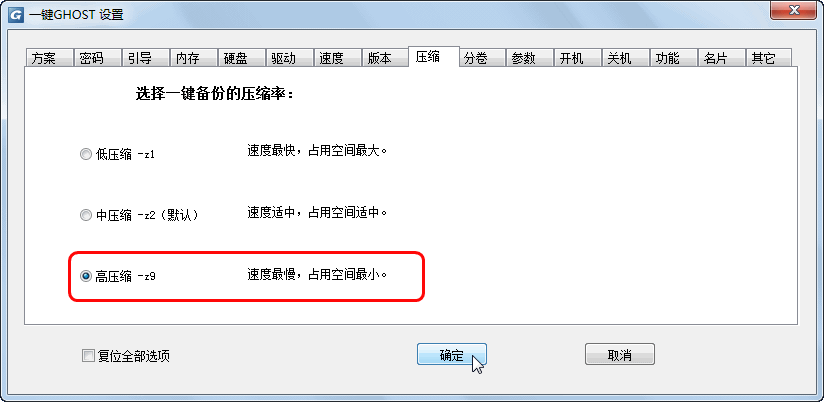
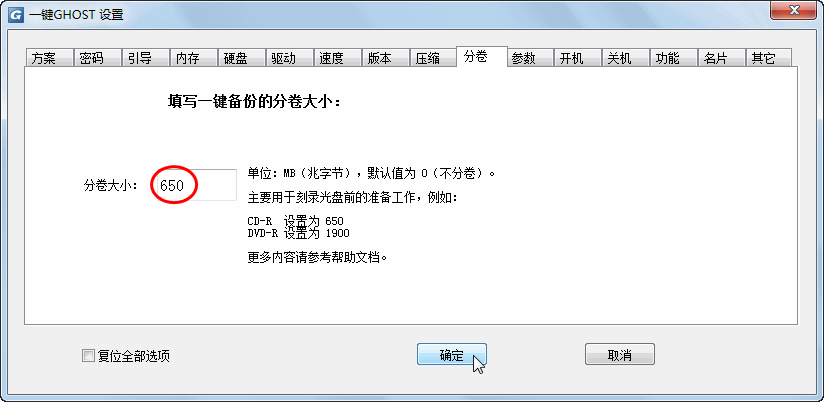
2、选择“一键备份系统”选项,然后点击“备份”按钮。之后再次进入Windows系统后,会发现多出了3个文件。
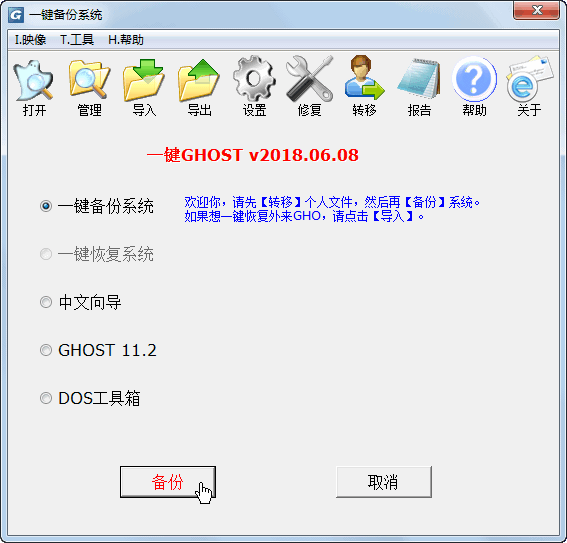
3、再次打开主界面上方的“文件”菜单,选择“属性”选项,将“介质”修改为“4.7(4.37)GB”选项,然后点击确认。
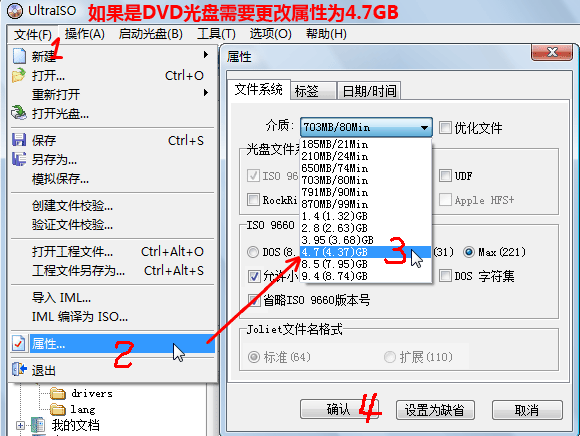
4、点击左上方的“打开”按钮,选择新窗口中的“管理”功能,这样可以看到之前新生成的文件,我们将其中的“C_PAN.GHO”文件直接拖拽到UltraISO文件列表中。再点击上方的“刻录”按钮,设置光盘刻录的“写入速度”,然后点击“刻录”按钮即可。最后点击“保存”按钮将光盘映像保存下来。
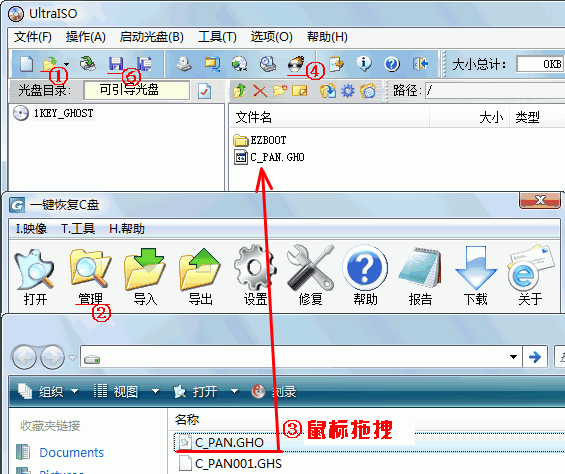
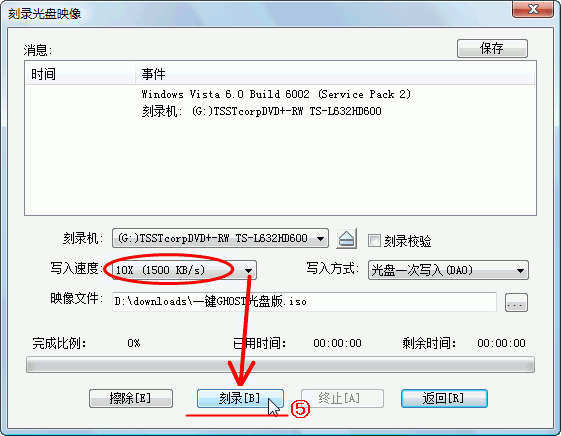
一键Ghost常见问题
一键Ghost怎么还原系统?
1、首先在开机或者重启电脑之前,将上面刻录好的光盘插入到光驱中,启动时点击键盘上的“F12”(某些电脑可能会是“ESC”或“F10”按键),进入驱动列表后,我们需要选择从“CD/DVD”中启动。
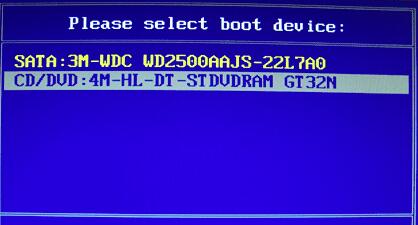
2、选择光盘中的一键Ghost功能。
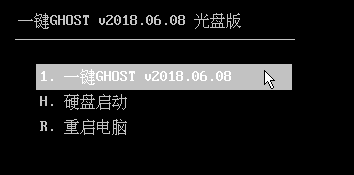
3、确保光盘中已经刻录进GHO映像后,选择映像来自“光盘”。
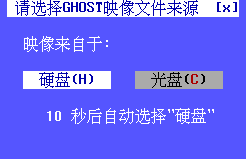
4、之后会询问是否确认恢复系统,我们选择“恢复”即可。
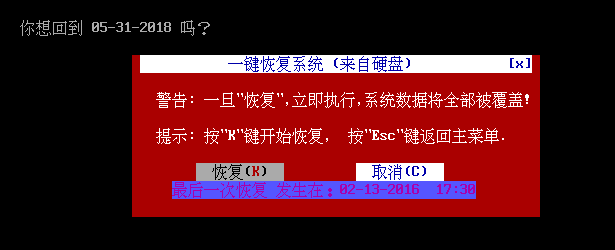
5、之后就开始系统恢复过程了,与安装系统时类似,我们只需要静静等待即可。
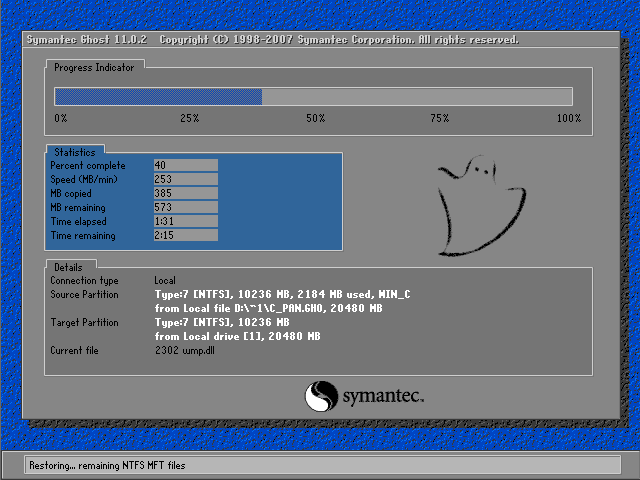
一键GHOST更新日志
1、增加DOS执行备份或恢复之前显示最近备份与恢复日期
2、增加一项无法识别USB磁盘的解决方案
华军小编推荐:
一键GHOST是一款非常良心的Ghost工具,在计算机用户日渐增多的今天,难免会遇到系统出现故障的情况。使用了一键Ghost,无论用户对计算机的了解有多少,都能轻松备份以及还原电脑系统,让你免受意外的困扰,快来华军软件园下载吧。我华军软件园还有更多好用的软件一键还原精灵、FileGee!











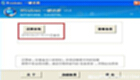
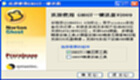


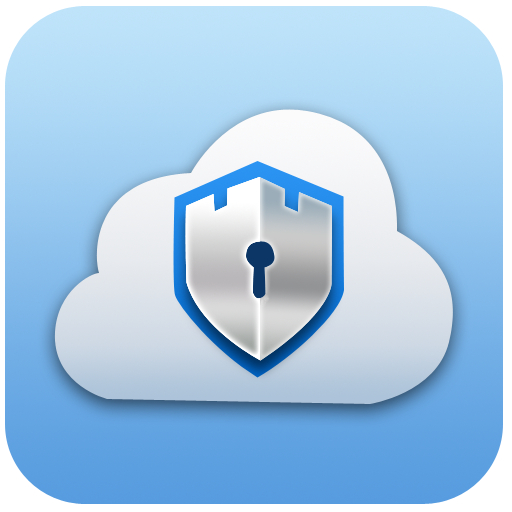
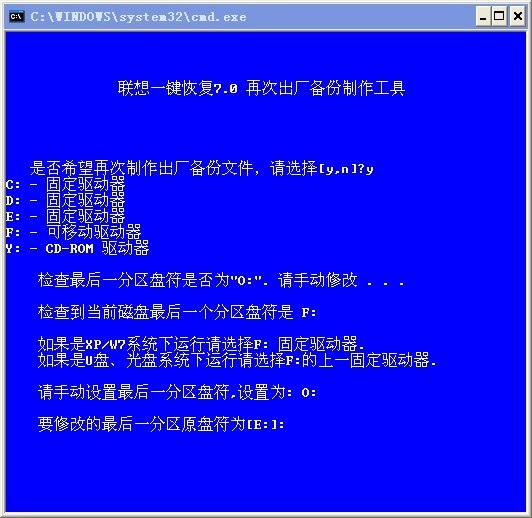



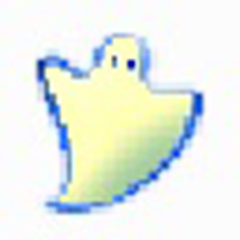








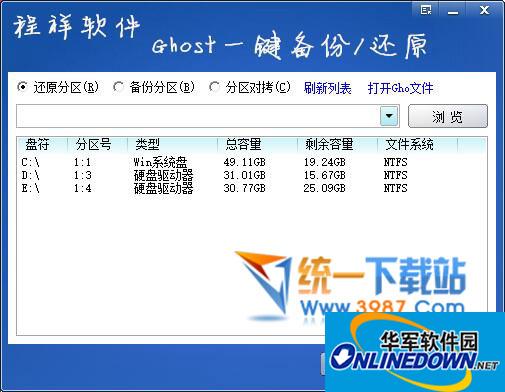

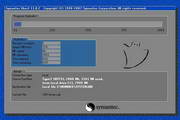


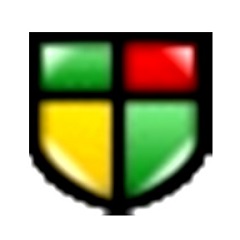




























有用
有用
有用